Fjern Surprise-virus
Surprise fjerningsguide for virus
Hva er Surprise-virus?
Hvor skadelig er Surprise-viruset?
Blant det økende antallet nye malware som utvikles hver eneste dag, finnes det en ny trussel kalt Surprise-viruset. Dette programmet er basert på en åpen EDA2 ransomware kildekode. Ekspertene som undersøker dette viruset hevder at en av måtene dette ondsinnede programmet kan komme inn i datamaskinen på er å bli installert ekstenrt via TeamViewer-programmet. Akkurat som andre ransomware-virus, kommer Surprise-viruset inn i offerets datamaskin i det skjulte og krypterer datafilene med en komplisert algoritme. Denne AES-koden kan kun dekrypteres ved hjelp av en privat dekrypteringsnøkkel som kan skaffes av virusutviklerne i bytte mot en løsesum. Selv om ekspertene anser Surprise-viruset for å være et lite avansert ransomware-program, ligner det på kjente og velutviklede ransomware-virus som Locky, TeslaCrypt, CTB-Locker eller CryptoWall.
Du kan gjenkjenne filer kryptert av Surprise-viruset via en uvanlig filendelse, .surprise. Viruset oppretter dessuten to notepad-filer; DECRYPTION_HOWTO.Notepad og Encrypted_Files.Notepad. Disse inneholder informasjon om hva som har skjedd med datamaskinen din og hvordan du kan fikse den. Det første dokumentet inneholder instruksjoner for å gjenvinne filene, og sier at offeret må betale en løsesum på mellom 0,5 og 25 Bitcoins, noe som tilsvarer omtrent US$206.63 – US$10331.25 for å få tilbake filene. Løsesummen kan variere i henhold til filenes viktighetsgrad. Virusutviklerne lar brukeren dekryptere en utvalgt fil for bevise at de er pålitelige. Ellers finnes det ingen måte for å låse opp filene fordi nøkkelen som trengs for dekryptering er lagret på en ekstern server som administreres av nettkriminelle. Vi anbefaler ikke at du foretar noen transaksjoner i forsøk på å gjenvinne dokumentene, ettersom du kan bli frarøvet ikke bare filene dine, men også pengene dine. Den eneste måten å beskytte filene dine på er å lagre en sikkerhetskopi på en ekstern disk. Det er ikke trygt å bruke skylagring ettersom ransomware-virus er i stand til å få tilgang til også disse plattformene. Siden det ikke finnes noen trygg måte for å få tilbake filene dine, bør du fjerne Surprise-viruset fra datamaskinen din før det forårsaker mer skade. Du trenger et kraftig antivirus-verktøy som FortectIntego for å gjøre dette.
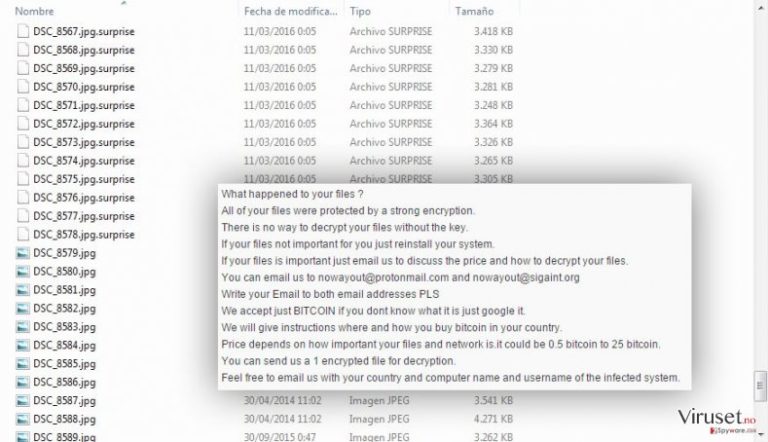
Hvordan kan dette viruset kapre PC-en din?
I tillegg til å bli installert via TeamViewer, kan dette ransomware-programmet også komme inn i datamaskinen din veg hjelp av usikre P2P-nettverk, villedende programvareoppdateringer, trojanere eller infiserte e-postvedlegg. Ved å vite hvordan dette viruset spres kan man være mer forsiktig ved nedlasting av ny programvare og ved åpning av e-postvedlegg. Denne strategien kan forhindre at datamaskinen din blir infisert noe som fører til at du redder filene dine og sparer tid for en langvarig og komplisert prosess ved fjerning av Surprise-viruset. Du bør heller ikke sette din lit kun til magefølelsen når det gjelder å avgjøre hvorvidt programmet du installerer er infisert. Bruk et vel ansett antispyware- eller antivirus-program og sørg for å holde det oppdatert for best mulig beskyttelse.
Tips for fjerning av Surprise-viruset:
Som vi allerede har nevnt er det beste å ta forhåndsregler for å beskytte seg selv mot dette ondsinnede viruset før det kommer inn i PC-en. Skulle du likevel være en av de uheldige som er blitt infisert bør du fjerne Surprise-viruset fra datamaskinen din øyeblikkelig. Du har to alternativer å velge blant. Du kan alltid velge manuell fjerning, men ransomware er ikke et vanlig program du enkelt kan avinstallere uten innsats. På grunn av den kompliserte elimineringsprosessen foreslår vi at du heller benytter automatisk skanning med et anerkjent antivirus-program. Viruset kan imidlertid prøve å blokkere antivirusprogrammet fra å fungere. I slike tilfeller kan du prøve å avslutte nettverkstilkoblingen eller følge ekspertveiledningen av Suprise-viruset som tilbys nedenfor.
Manuell Surprise fjerningsguide for virus
Ransomware: manuell fjerning av ransomware i sikkerhetsmodus
Viktig! →
Manuell fjerning kan være for komplisert for vanlige databrukere. Det krever avansert IT-kunnskap å utføre det riktig (hvis viktige systemfiler blir fjernet eller skadet, kan det føre til uopprettelig skade på Windows-systemet). I tillegg kan det ta flere timer å utføre. Derfor anbefaler vi på det sterkeste at du bruker den automatiske metoden som beskrevet ovenfor.
Steg 1. Åpne sikkerhetsmodus med nettverkstilkobling
Manuell fjerning av malware bør utføres i sikkerhetsmodus.
Windows 7/Vista/XP
- Klikk på Start > På/Av > Start på nytt > OK.
- Når datamaskinen din starter opp, trykker du på F8-knappen (hvis dette ikke fungerer, prøv F2, F12, Del – det avhenger av hovedkortet ditt) flere ganger helt til du ser vinduet for avansert oppstart.
- Velg Sikkerhetsmodus med nettverkstilkobling fra listen.

Windows 10 / Windows 8
- Høyreklikk Start-knappen og velg Innstillinger.

- Bla nedover og velg Oppdatering og sikkerhet.

- I menyen til venstre velger du Gjenoppretting.
- Bla nedover til Avansert oppstart.
- Klikk på Start på nytt nå.

- Velg Feilsøking.

- Gå til Avanserte alternativer.

- Velg Oppstartsinnstillinger.

- Klikk på Start på nytt.
- Trykk 5 eller klikk på 5) Aktiver sikkerhetsmodus med nettverkstilkobling.

Steg 2. Slå av mistenkelige prosesser
Windows' oppgavebehandler er et nyttig verktøy som viser alle prosesser som kjører i bakgrunnen. Hvis det dukker opp malware-prosesser her, må de avsluttes:
- Trykk på Ctrl + Shift + Esc på tastaturet for å åpne oppgavebehandleren.
- Klikk på Detaljer.

- Bla nedover til Bakgrunnsprosesser og se etter mistenkelige oppføringer.
- Høyreklikk og velg Åpne filplassering.

- Gå tilbake til prosessen, høyreklikk og velg Avslutt oppgave.

- Slett innholdet i den ondsinnede mappen.
Steg 3. Sjekk oppstartsprogrammer
- Trykk Ctrl + Shift + Esc på tastaturet for å åpne Windows oppgavebehandler.
- Gå til fanen Oppstart.
- Høyreklikk det mistenkelige programmet og klikk på Deaktiver.

Steg 4. Slett virusfiler
Malware-relaterte filer kan dukke opp på flere ulike steder på datamaskinen din. Her er instruksjoner som kan hjelpe deg med å finne dem:
- Skriv Diskopprydding i Windows' søkefelt og trykk på Enter.

- Velg stasjonen du ønsker å rense (C: er som regel hovedstasjonen, og det er sannsynligvis her du finner ondsinnede filer).
- Bla gjennom Filer som skal slettes-listen og velg følgende:
Midlertidige Internett-filer
Nedlastinger
Papirkurv
Midlertidige filer - Velg Rydd opp i systemfiler.

- Du kan også se etter andre ondsinnede filer som skjuler seg i følgende mapper (angi disse oppføringene i Windows-søkefeltet og trykk på Enter):
%AppData%
%LocalAppData%
%ProgramData%
%WinDir%
Etter at du er ferdig, starter du PC-en på nytt i normalmodus.
Fjern Surprise ved hjelp av System Restore
-
Steg 1: Start datamaskinen på nytt i Safe Mode with Command Prompt
Windows 7 / Vista / XP- Klikk Start → Shutdown → Restart → OK.
- Når datamaskinen blir aktiv, trykker du F8 gjentatte ganger helt til du ser Advanced Boot Options-vinduet.
-
Velg Command Prompt fra listen

Windows 10 / Windows 8- Trykk Power-knappen i Windows innloggingsskjermen. Trykk og hold nede Shift, som er på tastaturet, og klikk Restart..
- Velg deretter Troubleshoot → Advanced options → Startup Settings og trykk Restart.
-
Så snart datamaskinen din blir aktiv, velger du Enable Safe Mode with Command Prompt i Startup Settings-vinduet.

-
Steg 2: Gjenopprett systemfilene og innstillingene
-
Så snart Command Prompt-vinduet dukker opp, angir du cd restore og klikker Enter.

-
Skriv inn rstrui.exe og trykk Enter igjen..

-
Når et nytt vindu dukker opp, klikker du Next og velger et gjennopprettingspunkt før infiltreringen av Surprise. Etter å ha gjort dette, klikker du på Next.


-
Klikk Yes for å starte systemgjenoppretting.

-
Så snart Command Prompt-vinduet dukker opp, angir du cd restore og klikker Enter.
Til slutt bør du alltid tenke på beskyttelse mot crypto-ransomware. For å beskytte datamaskinen din mot Surprise og annet ransomware bør du benytte en vel ansett anti-spionvare, som FortectIntego, SpyHunter 5Combo Cleaner eller Malwarebytes.
Anbefalt for deg
Ikke la myndighetene spionere på deg
Myndighetene har en tendens til å spore brukerdata og spionere på innbyggerne sine, og dette er noe du bør ha i bakhodet. Vi anbefaler dessuten at du leser mer om tvilsom praksis for datainnhenting. Sørg for anonymitet på nettet, og unngå sporing eller spionering.
Du kan velge en helt annen lokasjon når du er på nettet, og få tilgang til alt innhold uten å bli stanset av geografiske begrensninger. Du kan surfe helt trygt på nettet uten risiko for å bli hacket ved bruk av et Private Internet Access VPN.
Kontroller informasjonen som er tilgjengelig for myndigheter og andre parter, og surf på nettet uten å bli spionert på. Selv om du ikke er involvert i ulovlige aktiviteter eller stoler på tjenestene og plattformene du bruker, bør du være forsiktig og ta forholdsregler ved å bruke en VPN-tjeneste.
Sikkerhetskopier filer til senere, i tilfelle malware-angrep
Programvareproblemer skapt av malware eller direkte datatap på grunn av kryptering kan føre til problemer eller permanent skade på enheten din. Når du har oppdaterte sikkerhetskopier, kan du enkelt gjenopprette filene dine etter slike hendelser. Det er nødvendig å oppdatere sikkerhetskopiene dine etter eventuelle endringer på enheten. På denne måten kan du starte på nytt fra der du var da du mistet data på grunn av malware-angrep, problemer med enheten eller annet.
Når du har tidligere versjoner av alle viktige dokumenter eller prosjekter, kan du unngå mye frustrasjon og store problemer. Sikkerhetskopier er praktisk når malware dukker opp ut av det blå. Bruk Data Recovery Pro for å gjenopprette systemet ditt.







